Внешние жесткие диски Xbox One: все, что вам нужно знать
Если у вас есть Xbox One какое-то время, скорее всего, у него мало места для хранения. Большинство моделей Xbox One поставляются с дисками емкостью 500 ГБ или 1 ТБ, с которыми не так уж много работать.
К счастью, вы можете добавить дополнительное пространство, используя внешний жесткий диск Xbox One. Давайте посмотрим, как использовать внешние диски с вашим Xbox One, какие внешние диски лучше купить и некоторые важные моменты, которые нужно знать об этой функции.
Вы не можете заменить внутренний диск Xbox One
Важно отметить, что внешние жесткие диски – единственное официально поддерживаемое решение для увеличения объема хранилища Xbox One. Хотя технически вы можете заменить внутренний жесткий диск, это приведет к аннулированию гарантии на вашу консоль.
Это также умеренно сложно, поэтому мы не рекомендуем его, если вам не очень удобно открывать свои гаджеты. Купить внешний диск – гораздо более простое решение, поэтому придерживайтесь его.
Если вам интересно, скорость внутреннего жесткого диска Xbox One одинакова для всех моделей, включая Xbox One X. Все они имеют стандартный диск со скоростью 5400 об / мин.
Игры Xbox могут работать быстрее с внешнего хранилища
Хотя это может показаться нелогичным, оригинальные модели Xbox One на самом деле демонстрируют лучшую производительность при запуске игр с внешнего диска.
Это в первую очередь связано с тем, что подключение внешнего диска USB 3.0 обеспечивает более высокую скорость, чем диск SATA II внутри консоли. Кроме того, внешний диск не должен обрабатывать функции консоли, такие как манипулирование несколькими приложениями и запуск ОС. Таким образом, у него есть больше ресурсов для игр.
Однако, если у вас есть Xbox One X или Xbox One S, производительность внешнего диска, скорее всего, будет соответствовать производительности внутреннего диска. Новые модели Xbox One используют современное соединение SATA III для внутреннего диска, а это означает, что скорости сопоставимы с тем, что вы получаете от внешнего хранилища.
Таким образом, внешний диск может ускорить игры на вашем Xbox One, но это не будет различаться днем и ночью, особенно на новых моделях.
Вы также можете использовать внешние твердотельные накопители на Xbox One
Большинство людей заинтересованы в покупке внешнего жесткого диска Xbox One для увеличения доступного хранилища. Однако при желании вы можете приобрести внешний твердотельный накопитель (SSD).
Твердотельные накопители намного быстрее традиционных жестких дисков, но они дороже за меньшее пространство для хранения. Если у вас есть несколько конкретных игр, в которые вам нравится играть и вы хотите, чтобы они загружались как можно быстрее, подумайте о внешнем SSD. Однако для всех остальных большой размер жестких дисков делает их более выгодными.
Внешние диски позволяют переносить игры на другие системы Xbox
Современные консоли затрудняют перенос игры в дом вашего друга из-за ограничений учетной записи и огромных размеров файлов. Однако вы можете использовать внешний жесткий диск, чтобы легко играть в установленные игры на другом Xbox One.
Единственное требование – вы вошли в учетную запись, которой принадлежат игры. Пока это так, вы можете наслаждаться играми Xbox, установленными на внешний диск, на консоли друга. Если игры записаны на диск, вам также потребуется вставить диск, чтобы воспроизвести их.
Требования к внешнему жесткому диску Xbox One
Требования к накопителям, совместимым с Xbox One, довольно мягкие. На странице поддержки Xbox для устранения неполадок с внешним хранилищем отмечается следующее:
- Размер диска должен быть не менее 128 ГБ. Вы, вероятно, захотите использовать гораздо больший диск для хранения игр, поскольку 128 ГБ не будет хранить больше, чем несколько названий.
- Он должен использовать соединение USB 3.0. Это гарантирует, что он сможет справиться с высокой скоростью передачи данных, необходимой для игр. См. Наше объяснение USB-кабелей и стандартов для получения дополнительной информации о USB 3.0, если вы не знакомы с ним.
- Вы не можете подключить к Xbox One более трех запоминающих устройств одновременно.
- На диске должен быть раздел. Большинство дисков должны иметь готовый к использованию раздел; узнайте, как управлять разделами в Windows 10, если вам нужно внести изменения.
- Хотя это официально не подтверждено, максимальный размер хранилища для внешнего диска Xbox One составляет 16 ТБ. Вам вряд ли понадобится такой огромный объем хранилища, поэтому для большинства людей это не должно быть проблемой.
Любой привод с этими параметрами должен работать нормально. Практически все современные внешние жесткие диски имеют объем не менее 500 ГБ и используют USB 3.0, поэтому у вас не должно возникнуть особых проблем с поиском совместимого устройства.
Лучшие внешние жесткие диски для Xbox One
Не знаете, какой диск выбрать для Xbox One? Ниже приведены несколько рекомендаций.
Совершая покупки, вы можете заметить официальные диски Seagate под брендом Xbox. Мы рекомендуем избегать этого; они дороже, чем сопоставимые диски, но не предлагают никакой дополнительной ценности.
Лучший внешний жесткий диск для Xbox One:
Портативный внешний жесткий диск WD My Passport емкостью 2 ТБ

Для среднестатистического геймера этот накопитель WD емкостью 2 ТБ обеспечивает отличный баланс между доступностью и объемом. Его небольшой профиль означает, что вы можете подключить его к задней части Xbox One, установить поверх системы и забыть об этом.
Если вам нравится этот диск, но вам нужно больше или меньше места, вы можете выбрать его размером от 1 ТБ до 5 ТБ. 4 ТБ – лучший выбор, если у вас много игр и вы не хотите беспокоиться о повторном обновлении в будущем.
Лучший внешний жесткий диск для Xbox One с максимальным объемом памяти:
Внешний жесткий диск Seagate Desktop 8 ТБ
Если у вас есть много игр для хранения, обратите внимание на этот настольный диск Seagate, где достаточно места. 8 ТБ должно хватить практически любому, чтобы сохранить всю свою коллекцию игр Xbox, и это все еще относительно доступно.
Поскольку это настольный накопитель, он не питается от USB, как другие варианты. Вместо этого вам нужно будет подключить его к розетке. Кроме того, он больше портативных накопителей, поэтому убедитесь, что у вас есть дополнительное место для него.
Лучший бюджетный внешний жесткий диск для Xbox One:
Прочный портативный внешний жесткий диск Silicon Power емкостью 1 ТБ
Вам нужно больше места для хранения Xbox, но вы не хотите разориться? 1 ТБ – это наименьший размер диска, который стоит покупать, и этот диск Silicon Power может многое предложить. Помимо доступной цены, накопитель отличается прочной конструкцией и водонепроницаемостью.
Эти функции, наряду со встроенным слотом для хранения кабелей, также делают его отличным выбором для тех, кто часто путешествует со своей консолью.
Лучший внешний SSD для Xbox One:
Портативный твердотельный накопитель Samsung T7
Тем, кому нужен внешний SSD для своего Xbox One вместо жесткого диска, стоит присмотреться к этому диску от Samsung. Он крошечный по размеру и предлагает 500 ГБ быстрого хранилища для ваших любимых игр.
Конечно, гигабайт SSD стоит дороже, чем стандартные жесткие диски.
Как использовать внешний жесткий диск на Xbox One
Если у вас есть совместимый диск, использовать внешний диск на Xbox One очень просто. Вот основные шаги, которые вам нужно знать.
Как настроить внешний жесткий диск Xbox One
Сначала подключите диск к консоли. Вы можете использовать любой доступный USB-порт; те, что сзади, работают хорошо, чтобы не мешать кабелю.
Через мгновение вы увидите сообщение с вопросом, хотите ли вы использовать накопитель для мультимедиа или игр. Хотя вы можете использовать внешний диск для хранения музыки и фильмов, это не то, что нужно большинству людей. Выберите « Форматировать запоминающее устройство», чтобы отформатировать диск для игр Xbox One.
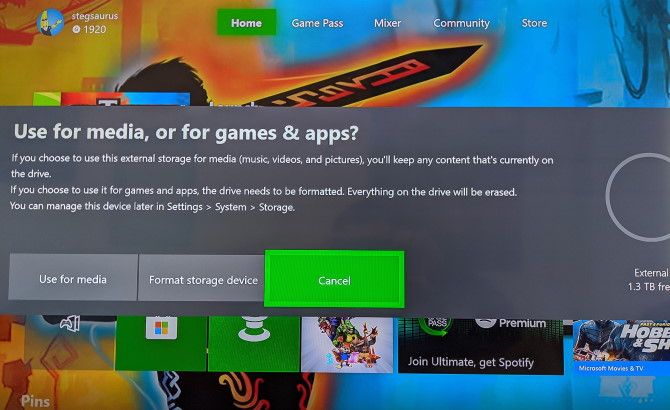
Затем дайте вашему устройству имя. Затем вы выберете, хотите ли вы устанавливать игры на внешний диск по умолчанию. Исходя из вышеописанного прироста скорости, это обычно хорошая идея.
Наконец, вам нужно будет снова нажать « Форматировать запоминающее устройство», чтобы подтвердить.
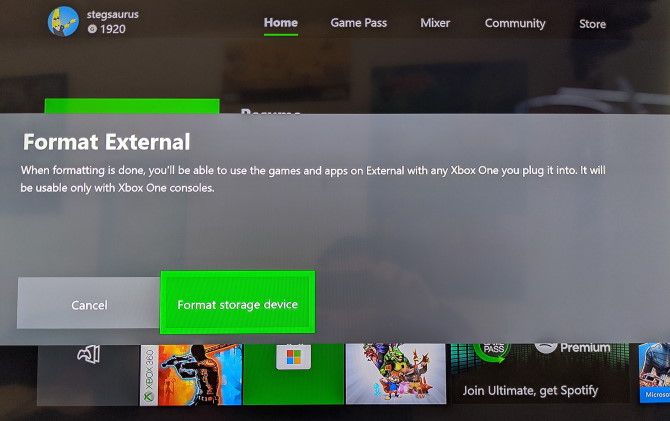
Имейте в виду, что форматирование внешнего диска для использования с Xbox One приведет к удалению всего на диске , поэтому убедитесь, что вы заранее создали резервную копию любого существующего содержимого.
Кроме того, после того, как вы отформатировали диск для использования с Xbox One, вы не сможете использовать его на других платформах (например, на своем ПК), если сначала не отформатируете его для них. Таким образом, вы должны выделить внешний диск исключительно для использования с вашим Xbox One.
Управление внешним хранилищем на Xbox One
После того, как вы отформатировали диск, все готово для использования на вашем Xbox One. Для управления хранилищем нажмите кнопку Xbox на контроллере, чтобы открыть меню, затем с помощью RB перейдите к значку своего профиля и выберите « Настройки» . Откройте Система> Хранилище .
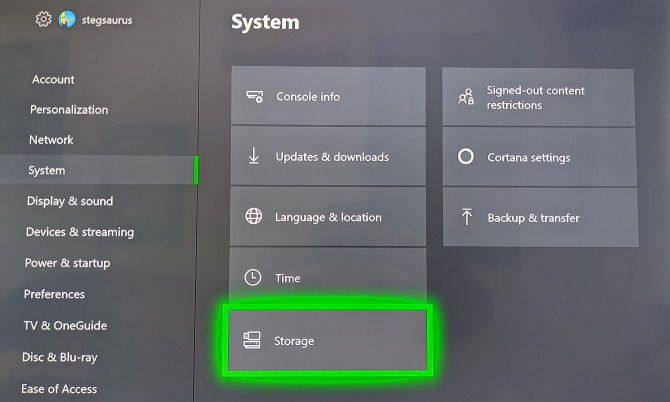
Вы увидите раздел справа, в котором разбиты все ваши подключенные диски. Выберите один из них, чтобы просмотреть различные параметры, такие как установка его в качестве места установки по умолчанию, просмотр того, что на нем установлено, передача содержимого между устройствами и т. Д.
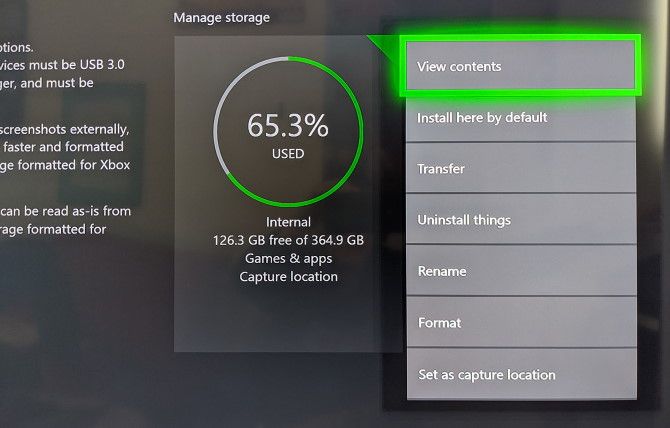
Xbox обрабатывает все доступное хранилище как один большой пул, поэтому в разделе « Мои игры и приложения» вы увидите все, что вы установили, независимо от того, где оно хранится. Таким образом, вам не нужно беспокоиться о том, где будет сохранена игра, если вы не хотите переместить ее из-за проблем со скоростью или пространством.
Увеличьте объем хранилища Xbox One с помощью внешнего диска
Теперь, когда вы добавили внешний жесткий диск Xbox One, у вас должно быть достаточно места для хранения вашей коллекции игр. Несколько дополнительных терабайт – это очень важно, поэтому вам не придется беспокоиться об удалении чего-либо, пока вы не обновитесь до Xbox Series S или Series X.